Tomact的使用以及在IDEA中的部署
1.JavaWeb 的概念
a) 什么是 JavaWeb
1.JavaWeb 是指,所有通过 Java 语言编写可以通过浏览器访问的程序的总称,叫 JavaWeb。
2.JavaWeb 是基于请求和响应来开发的。
b)什么是请求 什么是请求
请求是指客户端给服务器发送数据,叫请求 Request。
c)什么是响应 什么是响应
响应是指服务器给客户端回传数据,叫响应 Response。
d)请求和响应的关系 请求和响应的关系
请求和响应是成对出现的,有请求就有响应。
2.Web 资源的分类
- web 资源按实现的技术和呈现的效果的不同,又分为静态资源和动态资源两种。
- 静态资源: html、css、js、txt、mp4 视频 , jpg 图片
- 动态资源: jsp 页面、Servlet 程序
3. 常用的 Web 服务器
- Tomcat:由 Apache 组织提供的一种 Web 服务器,提供对 jsp 和 Servlet 的支持。它是一种轻量级的 javaWeb 容器(服务器),也是当前应用最广的 JavaWeb 服务器(免费)。
- Jboss:是一个遵从 JavaEE 规范的、开放源代码的、纯 Java 的 EJB 服务器,它支持所有的 JavaEE 规范(免费)。
- GlassFish: 由 Oracle 公司开发的一款 JavaWeb 服务器,是一款强健的商业服务器,达到产品级质量(应用很少)。
- Resin:是 CAUCHO 公司的产品,是一个非常流行的服务器,对 servlet 和 JSP 提供了良好的支持,性能也比较优良,resin 自身采用 JAVA 语言开发(收费,应用比较多)。
- WebLogic:是 Oracle 公司的产品,是目前应用最广泛的 Web 服务器,支持 JavaEE 规范,
而且不断的完善以适应新的开发要求,适合大型项目(收费,用的不多,适合大公司)。
4.Tomcat 服务器和 Servlet 版本的对应关系

5.Tomcat 的使用
a)安装 安装
找到你需要用的 Tomcat 版本对应的 zip 压缩包,解压到需要安装的目录即可。
b)目录介绍
bin 专门用来存放 Tomcat 服务器的可执行程序
- conf 专门用来存放 Tocmat 服务器的配置文件
- lib 专门用来存放 Tomcat 服务器的 jar 包
- logs 专门用来存放 Tomcat 服务器运行时输出的日记信息
- temp 专门用来存放 Tomcdat 运行时产生的临时数据
- webapps 专门用来存放部署的 Web 工程。
- work 是 Tomcat 工作时的目录,用来存放 Tomcat 运行时 jsp 翻译为 Servlet 的源码,和 Session 钝化的目录。
c) 如何启动 Tomcat 服务器
找到 Tomcat 目录下的 bin 目录下的 startup.bat 文件,双击,就可以启动 Tomcat 服务器。
如何测试 Tomcat 服务器启动成功???
打开浏览器,在浏览器地址栏中输入以下地址测试:
1、http://localhost:8080
2、http://127.0.0.1:8080
3、http://真实 ip:8080
当出现如下界面,说明 Tomcat 服务器启动成功!!!

常见的启动失败的情况有,双击 startup.bat 文件,就会出现一个小黑窗口一闪而来。
这个时候,失败的原因基本上都是因为没有配置好 JAVA_HOME 环境变量。
配置 JAVA_HOME 环境变量:

常见的 JAVA_HOME 配置错误有以下几种情况:
一:JAVA_HOME 必须全大写。
二:JAVA_HOME 中间必须是下划线,不是减号-
三:JAVA_HOME 配置的路径只需要配置到 jdk 的安装目录即可。不需要带上 bin 目录
d)Tomcat 的停止
1、点击 tomcat 服务器窗口的 x 关闭按钮
2、把 Tomcat 服务器窗口置为当前窗口,然后按快捷键 Ctrl+C
3、 找到 Tomcat 的 的 bin 目录下的 shutdown.bat 双击,就可以停止 Tomcat 服务器
e) 如何修改 Tomcat 的端口号 的端口号
- Mysql 默认的端口号是:3306
- Tomcat 默认的端口号是:8080
- 找到 Tomcat 目录下的 conf 目录,找到 server.xml 配置文件。

6.IDEA 整合 Tomcat 服务器
操作的菜单如下: File | Settings | Build, Execution, Deployment | Application Servers

配置你的 Tomcat 安装目录:

就可以通过创建一个 Model 查看是不是配置成功!!!

7.IDEA 中动态 web 工程的操作
a)IDEA 中如何创建动态 web 工程 工程
1、创建一个新模块:
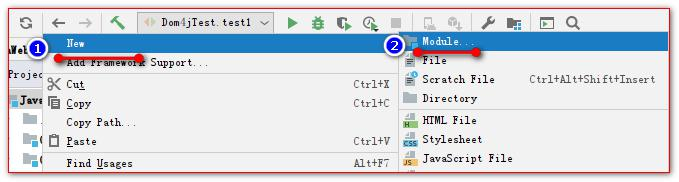
2、选择你要创建什么类型的模块

3、输入你的模块名,点击【Finish】完成创建

4、创建成功如下图:

b)Web 工程的目录介绍

c) 如何给动态 web 工程添加额外 jar 包
1、可以打开项目结构菜单操作界面,添加一个自己的类库:

2、添加你你类库需要的 jar 包文件。

3、选择你添加的类库,给哪个模块使用:

4、选择 Artifacts 选项,将类库,添加到打包部署中:

d) 如何在 IDEA 中部署工程到 Tomcat 上运行
1、建议修改 web 工程对应的 Tomcat 运行实例名称:

2、确认你的 Tomcat 实例中有你要部署运行的 web 工程模块:

3、你还可以修改你的 Tomcat 实例启动后默认的访问地址:

4、在 IDEA 中如何运行,和停止 Tomcat 实例。
4.1、正常启动 Tomcat 实例:
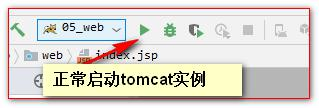
4.2、Debug 方式启动 Tomcat 运行实例:

4.3、停止 Tomcat 运行实例:

4.4、重启 Tomcat 运行实例:

4.5重启时一些目录含义

e)修改工程访问路径

f) 修改运行的端口号

g)修改运行使用的浏览器

h)配置资源热部署(在浏览器中可以实时更新)



